因為功能很簡單,所以差不多 10分鐘就可以完成。
記錄一下:
App Inventor學習記錄19,十分鐘自製小遊戲-1,抓嘟哥
先來說明一下這個遊戲的玩法。
就是畫面上有一個圖片,每點一次得一分,點完之後這個圖片會隨機的出現在畫面上的任一個地方,朝著任一角度移動。然後速度會越來越快,看在 30秒之後能夠點到幾次。

畫面編排的部份如下
4個標籤用來顯示還有幾秒鐘,以及得了幾分。
一個畫布裡頭,放了一個圖像精靈。
再來就是 2個按鈕,分別是開始遊戲,以及重新開始。
還有 1個計時器的元件。

全部的程式碼是這樣子的。
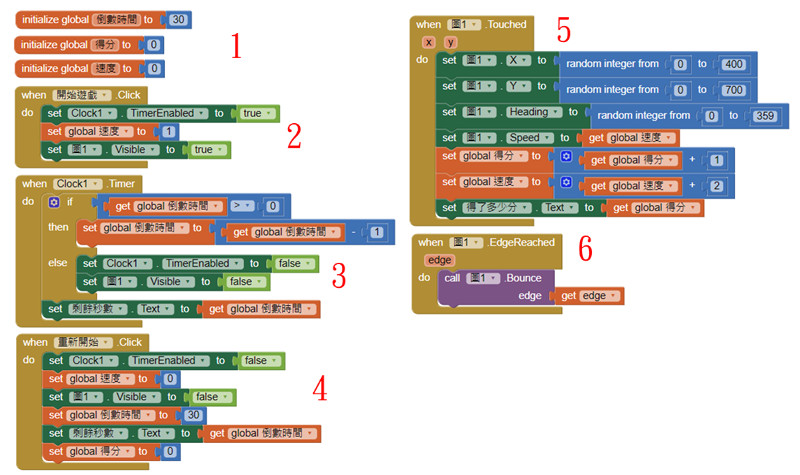
第 1部份的程式碼說明。
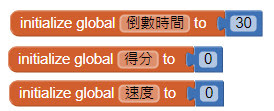
一開始先建立 3個變數,倒數時間、得分以及速度。
倒數時間就是這個遊戲的時間。
得分就是用來算點了圖片幾次使用。
速度的初始值是 0,每點一次圖片之後,都會增加。
第 2部份的程式碼說明。
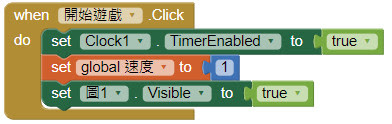
當開始遊戲的這個按鈕被按下之後,就啟動計時器,把速度的這個變數的值設定為 1。
把圖片精靈,也就是圖 1這個元件的可見性,設定為 true,讓它可以被看見。
第 3部份的程式碼說明。
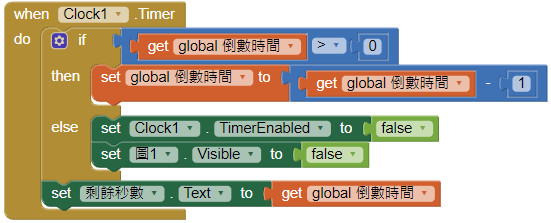
當計時器啟動的時候,加入一個流程判斷式。
當倒數的時間大於 0的時候,就把倒數時間的值每秒都減 1。
當倒數時間沒有大於 0的時候,這裡我用 else做,把計時器給停止,然後把圖 1的可見性設定為 false,讓圖片不被看見。這是一種偷懶的寫法。不是很準確,但是目前夠用。
然後把剩餘秒數這個標籤的顯示文字設定成 global倒數時間的值。
關於計時器的使用,之前已經有介紹過一些了,這裡只是再加入一些判斷條件下去而已。
第 4部份的程式碼說明。

當重新開始這個按鈕被按下的時候,把計時器停止。
把 global速度的值設定成 0
把 圖 1的可見性設定成 false,讓圖片不被看見。
把 global 倒數時間設定回 30秒。
把 剩餘秒數的文字設定成 global倒數時間的值。
把 global得分的值,設定回 0。
第 5部份的程式碼說明。
這個部份是這個小遊戲最重要的地方。
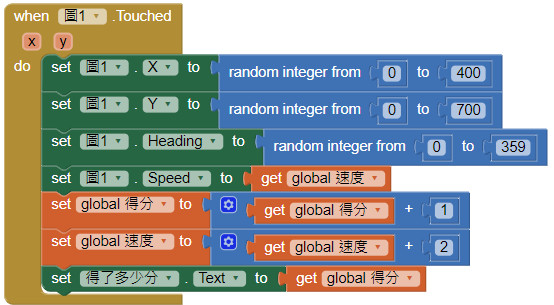
當我們的圖 1被點擊的時候:
把 圖 1的 X座標,設定成 0到 400之間的隨機數值。
把 圖 1的 Y座標,設定成 0到 700之間的隨機數值。
把 圖 1的移動方向(Heading),設定成 0到359度之間的隨機角度。
把 圖 1的速度,設定成 global速度的值。
把 global得分的值,設定成 global得分的值加 1。
把 global速度的值,設定成 global速度的值加 2。
把得了多少分這個標籤的文字,設定成 global得分的值。
這裡得補充一下在 appinventor中,座標跟角度的關係。
座標的左上點為(0,0),向右的時候,x就是一直增加。
y就跟我們一般認知的不用,是向下的時候是增加的。這個一開始比較容易搞錯。
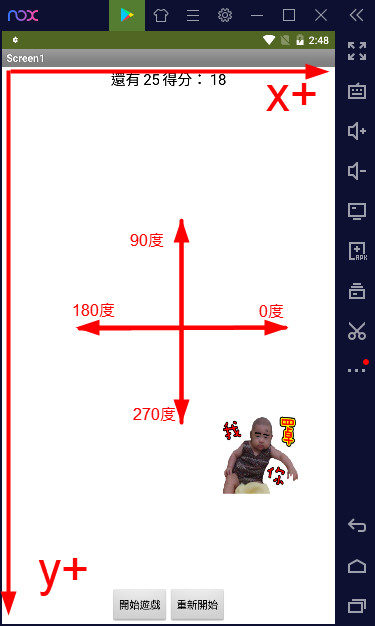
角度的部份則是差不多。0 度代表水平指向右(東)方;90 度是朝上(北)方,180 度是左(西)方,270 度是下(南)方。
第 6部份的程式說明。
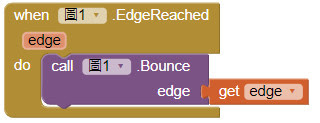
這裡要設定的是圖 1碰到畫布的邊界的時候,圖片就反彈。
如果沒有設定反彈的話,圖片就會一直往同一個方向一直前進,看起來會很蠢。
這次的 aia檔的下載連結如下:
點我下載簡單計時器 NO.19_十分鐘自製小遊戲-.aia檔
這是一個相當簡單小遊戲,之後還可以加上圖片的人物選擇,碰到之後要加上音效,時間長度的設定,以及高分的設定等等的。
這個是我拿來騙小孩的遊戲,偶爾網路斷線的時候,笨蛋柔跟笨蛋嘟還是會拿出來玩。
之前介紹過的一些 appinventor的使用記錄,都整理在下面這個頁面上了。
APP INVENTOR學習記錄及資源整理頁面